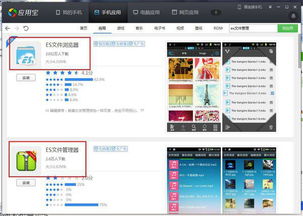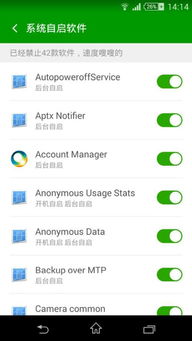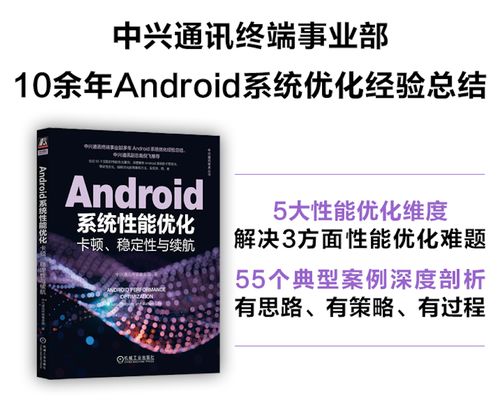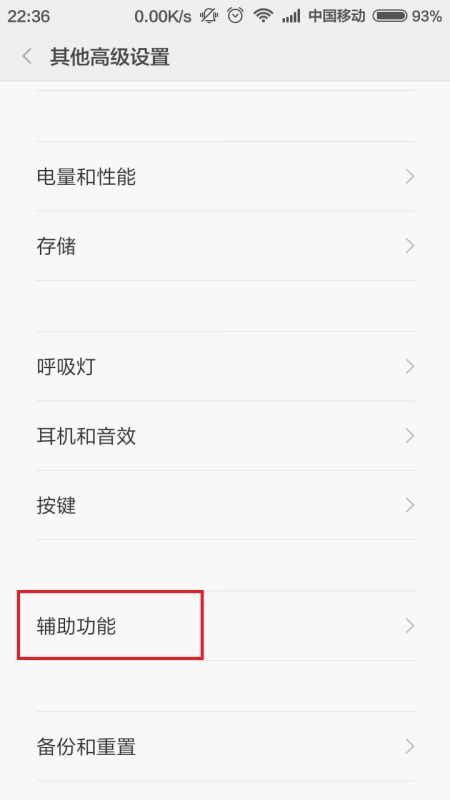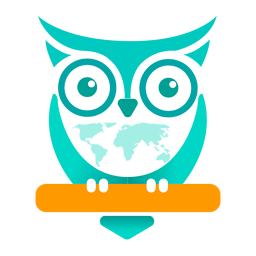安卓系统怎么绑定邮箱,轻松实现邮件管理新体验
时间:2025-08-09 来源:网络 人气:
你有没有想过,你的安卓手机里那些花花绿绿的图标背后,其实隐藏着无尽的便利呢?比如,绑定邮箱,这个看似简单的操作,却能让你在手机上轻松管理邮件,随时随地接收重要信息。今天,就让我来手把手教你,安卓系统怎么绑定邮箱,让你手机上的邮箱管理变得轻松又愉快!
一、选择合适的邮箱服务
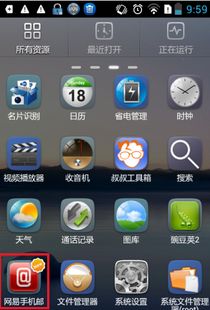
在开始绑定邮箱之前,你得先确定你要绑定的邮箱类型。市面上常见的邮箱服务有Gmail、Outlook、Yahoo Mail等。每种邮箱服务都有自己的特点和优势,你可以根据自己的需求来选择。比如,如果你经常使用谷歌服务,那么绑定Gmail邮箱会非常方便。
二、打开手机设置
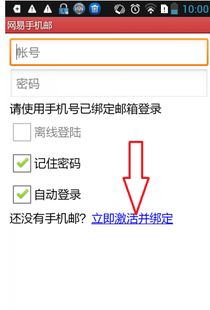
绑定邮箱的第一步,当然是要打开你的安卓手机设置。这通常可以通过点击手机屏幕下方的“设置”图标来完成。如果你找不到,可以尝试在手机主屏幕上滑动查找,或者搜索“设置”关键词。
三、找到“账户”选项
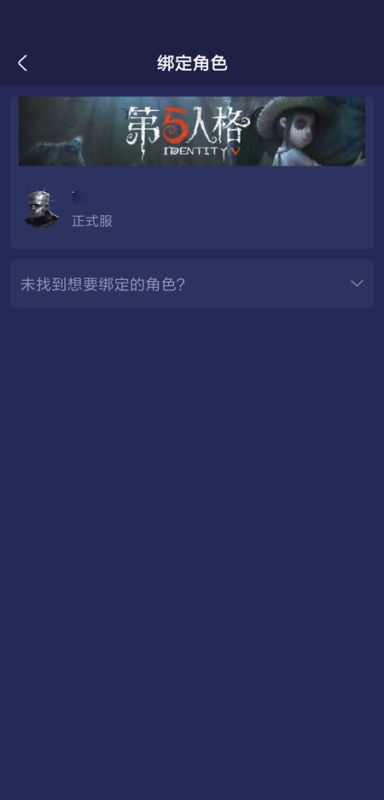
在设置菜单中,找到“账户”或“账户与同步”这样的选项。这个选项通常位于系统设置的最下方,或者可能隐藏在“系统”或“个人”等分类下。
四、添加新账户
点击“账户”选项后,你会看到已经绑定的账户列表,比如微信、QQ等。在这里,点击“添加账户”或类似的按钮,开始添加你的邮箱账户。
五、选择邮箱类型
在添加账户的界面,你会看到一系列的邮箱服务选项。选择你想要绑定的邮箱类型,比如Gmail、Outlook等。
六、输入邮箱地址和密码
接下来,你需要输入你的邮箱地址和密码。这些信息通常可以在你的邮箱客户端或者网页版邮箱中找到。确保输入正确无误,否则绑定过程可能会失败。
七、验证邮箱
有些邮箱服务可能会要求你验证邮箱地址。这时,你需要在手机上打开邮箱,找到一封来自邮箱服务的验证邮件,点击邮件中的链接或者输入验证码,完成验证过程。
八、同步设置
完成验证后,系统会自动同步你的邮箱信息。这时,你可以看到手机上已经出现了你的邮箱账户,并且可以查看收件箱、发件箱等。
九、个性化设置
绑定邮箱后,你还可以根据自己的喜好进行个性化设置。比如,设置邮件提醒、管理邮箱文件夹、调整字体大小等。
十、注意事项
1. 确保你的邮箱地址和密码安全,不要泄露给他人。
2. 如果绑定过程中遇到问题,可以尝试重新输入信息,或者查看邮箱服务提供商的帮助文档。
3. 定期检查邮箱安全设置,防止账户被他人非法使用。
通过以上步骤,相信你已经成功地在安卓手机上绑定了邮箱。现在,你可以随时随地查看邮件,接收重要信息,让你的生活更加便捷。快来试试吧,让你的手机邮箱管理变得更加轻松愉快!
相关推荐
教程资讯
系统教程排行